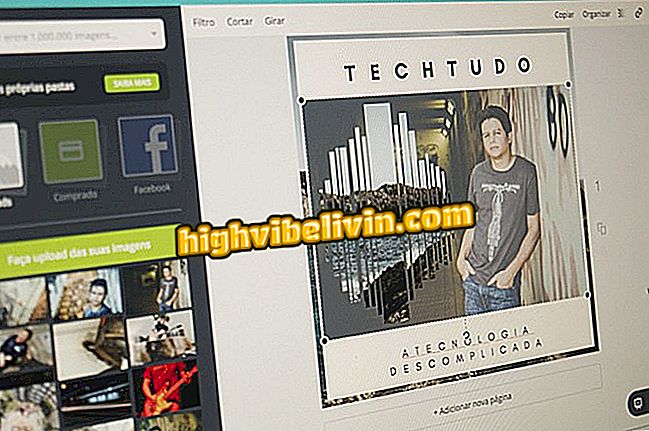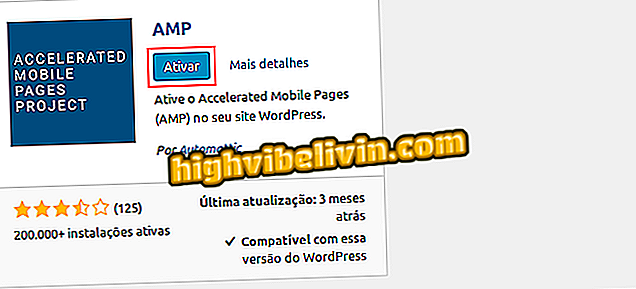Sådan defragmenteres HD på Windows 10
Efter nogle måneders brug er det normalt, at pc'en først mister nogle af dens ydelser. Dette skyldes hovedsageligt de installerede programmer og filer, der er akkumuleret i HD'en, især hvis de er fragmenterede. For at optimere din computer med Microsoft-systemet og gøre det hurtigere, er en af de vedligeholdelseshandlinger, der skal tages, at defragmentere harddisken. På den måde vil systemet omarrangere filer i blokke ved siden af hinanden, hvilket reducerer søgning og åbningstid for applikationerne.
Sådan downloades den nye Windows 10 - Fall Creators Update Preview
Se nedenfor, hvordan du bruger det oprindelige værktøj til Windows 10 selv til at defragmentere computerens harddisk. Brug kun værktøjet, hvis du har en traditionel HD. Vi anbefaler ikke defragmenterende SSD'er.

Sådan defragmenteres HD på Windows 10
App: Få tech tips og nyheder på din telefon
Trin 1. For at åbne programmet Windows 10 Diskdefragmentering, skal du blot få adgang til systemsøgningen og skrive "defragmentering" (uden anførselstegn);

Åbn Diskdefragmenter
Trin 2. Vælg nu det drev, du vil defragmentere, og klik på "Scan". Ansøgningen vil derefter beregne graden af fragmentering af partitionen;

Analyse af partitionsfragmentering
Trin 3. Når scanningen er færdig, skal du klikke på "Optimer" for at starte defragmenteringen, hvis partitionen er meget fragmenteret. Det er værd at huske på, at processen kan tage flere timer;

Defragmentering af det valgte drev
Trin 4. Du kan også oprette automatisk vedligeholdelse, så din HD automatisk defragmenteres. For at gøre dette skal du klikke på "Skift indstillinger";

Konfiguration af automatisk vedligeholdelse
Trin 5. Aktivér indstillingen "Udfør efter en tidsplan" og vælg periodiciteten. Endelig skal du klikke på "OK" for at gemme.

Konfiguration af automatisk vedligeholdelse
Med disse tip kan du bruge Windows 10 Disk Defragmenter til at optimere din computers ydeevne.
Sådan aktiveres Windows Defender i Windows 10? Udvekslings tips i forummet.